Ilotulitus voi olla koriste kaikille lomavalokuville - häät ja syntymäpäivät, tanssiaiset ja ammattilomat. Jos todellisuudessa ilotulitus ei aina ole mahdollista, voit piirtää ilotulituksen Photoshopissa.

Välttämätön
Graafinen editori Adobe Photoshop
Ohjeet
Vaihe 1
Avaa uusi asiakirja ja täytä se mustalla. Aseta etualan väri valkoiseksi. Valitse työkalulaatikosta pieni halkaisijaltaan pehmeä harja ja piirrä pieni ympyrä pisteitä.
Vaihe 2
Valitse päävalikosta Muokkaa ja määritä harjan esiasetus. Nimeä uusi harja, esimerkiksi Salute. Paina F5-näppäintä ja anna sille seuraavat asetukset.
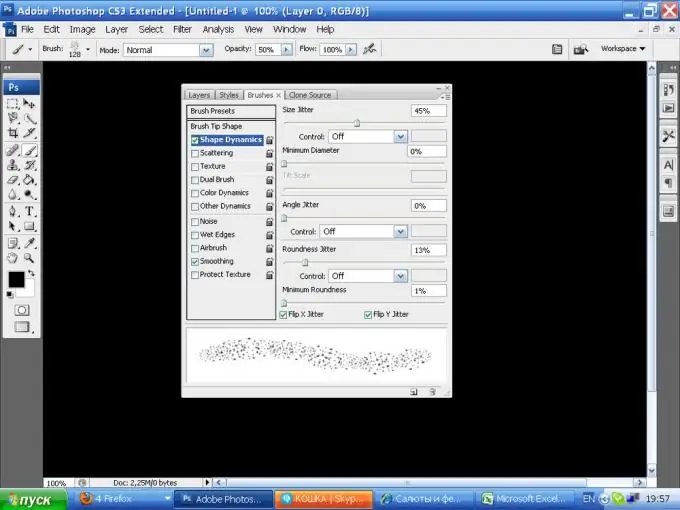
Vaihe 3
Piirrä ympyrä yrittäen piirtää keskustasta. Valitse päävalikosta Suodatin, sitten Vääristä ja napakoordinaatit. Polar-Restangular-arvo on 20%. Tulos on samanlainen kuin tämä:
Vaihe 4
Käytä seuraavia asetuksia kuvaan
Vaihe 5
Valitse sitten päävalikosta Suodatin, Tyylit, Tuuli
Käytä tätä suodatinta kahdesti Ctrl + F
Vaihe 6
Seuraava vaihe: valitse Kuva-valikossa Kierrä kangas ja arvo on 90 astetta vastapäivää
Vaihe 7
Valitse sitten Suodatin-valikosta Polaarikoordinaatit-kohde, tällä kertaa Suorakulmainen - Polar.
Vaihe 8
Muuta kuvan väriä Väritasapaino-asetuksissa painamalla Ctrl + B. Valitse haluamasi väri.
Vaihe 9
Kopioi kerros, levitä 5 kuvapisteen Gaussian Blur -suodatin ja aseta sekoitustilaksi Linear Dodge.
Vaihe 10
Kopioi kopio ja aseta uusi taso Näytölle.
Vaihe 11
Yhdistä kerrokset. Lisää uusi kerros, täytä se millä tahansa muulla kuin mustavalkoisella värillä ja aseta Suodatin, Renderöinti, Ero pilvet. Tämän kerroksen sekoitustila on Overlay. Valitse pyyhekumi, jonka peittävyys on noin 30%, ja poista ylimääräinen värillinen tausta ilotulitteiden säteiden väliltä.
Vaihe 12
Aseta uusi kerros kahden kerroksen väliin. Ota pehmeä harja, jolla on suuri halkaisija, valitse väri, jolla ilotulitus maalattiin, erittäin vaalea ja aseta paikan keskelle. Kaksoisnapsauta kuvaketta siirtyäksesi kerroksen ominaisuuksiin ja aseta seuraavat parametrit:






